Roblox похож на магазин игр, где пользователи могут найти свои любимые игры и играть в них. Roblox — это не игра сама по себе, а скорее платформа, на которой пользователи могут наслаждаться играми, созданными другими. Это чем-то напоминает известную игровую платформу Steam, где доступно множество игр.
По сравнению с традиционными игровыми платформами или даже платформой распространения, такой как Steam, Roblox стоит особняком, потому что его игры создаются исключительно игроками. Самое приятное в учетной записи Roblox — это не только играть в игры, но и создавать свои собственные. Другими словами, эти игры делает не Roblox Corporation, а пользователи Roblox. По данным официального сайта, на платформе опубликовано более 20 миллионов игр.
Но наличие огромной пользовательской базы не защищает платформу от ошибок. В последнее время многие игроки жаловались, что их Roblox не работает. Но есть несколько простых вещей, которые вы можете сделать, чтобы решить эту проблему. Читайте, чтобы узнать.
Почему не работает роблокс? #shorts #roblox
В этой статье мы обсудим некоторые исправления, которые вы можете попробовать, чтобы ваш Roblox снова заработал.
Исправить «Roblox не работает» на ПК и телефоне
Если вы не можете загружать игры на своей платформе Roblox, значит, есть проблема. Существуют разные причины этой ошибки, и мы постараемся решить их одну за другой. Эти методы одинаковы для ПК и телефонов, поэтому попробуйте их.
1. Проверьте серверы Roblox
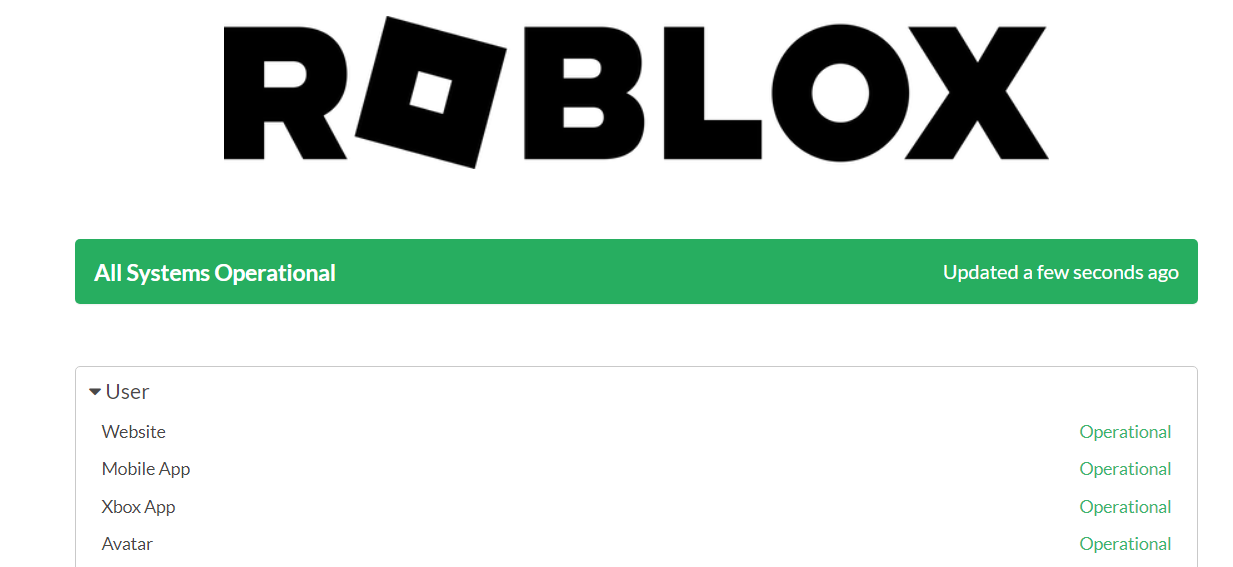
Первое, что вам нужно проверить, это серверы платформ Roblox. Обычно, когда платформа Roblox не работает, проблема не на вашей стороне. Иногда в конце компании возникают проблемы с обслуживанием и обслуживанием. Итак, чтобы убедиться, что это проблема сервера, вы можете зайти на страницу статуса Roblox и проверить.
Если проблема связана с серверами, вам не о чем беспокоиться, поскольку она носит временный характер. Если серверы полностью работоспособны, а ваш Roblox по-прежнему не работает, попробуйте следующие исправления.
2. Проверьте подключение к Интернету

Роблокс — это онлайн-игра. Итак, вам понадобится подключение к Интернету, если вы хотите играть в эту игру на своем мобильном телефоне или ПК. Ваш прогресс в игре может быть затруднен или сама игра может не запускаться, если у вас возникли проблемы с подключением.
Roblox — ресурсоемкая онлайн-игра, требующая высокой скорости соединения. Итак, убедитесь, что интернет-соединение работает. Вы можете выполнить несколько тестов скорости или попробовать другие приложения, чтобы увидеть, работает ли Интернет должным образом или нет.
3. Попробуйте другую игру
Если проблема связана с конкретной игрой, и вы ничего не можете сделать, чтобы ее исправить, попробуйте другую игру. Если другая игра работает отлично, возможно, проблема в этой конкретной игре. Если проблема связана с конкретной игрой, вы ничего не можете сделать, чтобы исправить ее на месте.
How To Fix Roblox Game Client Is Not Responding (2023!)
Что вы можете сделать, так это сообщить создателю этой игры и попросить его исправить игру.
4. Используйте другой браузер
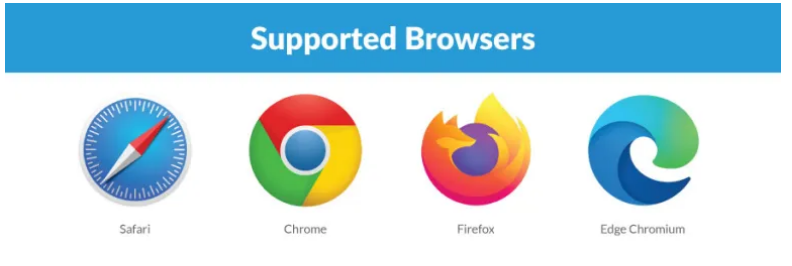
Чтобы получить максимальную отдачу от Roblox, вы должны использовать самую последнюю версию браузера. Если доступны более новые версии, вам следует обновить браузер до последней версии.
Вы также можете попробовать другие браузеры. На самом деле Roblox работает с большинством браузеров, таких как Chrome, Firefox или Opera. Итак, если вы используете определенный браузер, например Chrome, попробуйте Firefox.
Иногда Roblox может не работать из-за неверных настроек браузера или некоторых плагинов, которые конфликтуют с платформой. Возможно, переключение на другой браузер решит проблему. И не забудьте установить настройки браузера по умолчанию и не устанавливать какие-либо плагины, так как это может помешать работе веб-сайта.
Если использование нового веб-браузера не помогает, попробуйте следующее решение.
5. Обновите приложение Roblox [мобильное]
Если вы используете Roblox на своем мобильном телефоне, проверьте, обновлена ли версия используемого вами приложения. Если нет, то вы можете обновить приложение, чтобы Roblox снова заработал. Это связано с тем, что с обновлением могут быть исправлены некоторые незначительные ошибки и сбои. Эти ошибки и сбои могут быть причиной того, что ваш Roblox не работает. Итак, вот как обновить приложение на вашем смартфоне.
- Откройте Play Store или App Store на своем мобильном устройстве.
- Найдите «Roblox» в поле поиска.
- Откройте приложение из результатов поиска и проверьте, доступно ли какое-либо обновление. Если да, обновите приложение как можно скорее.
6. Проверьте свое хранилище
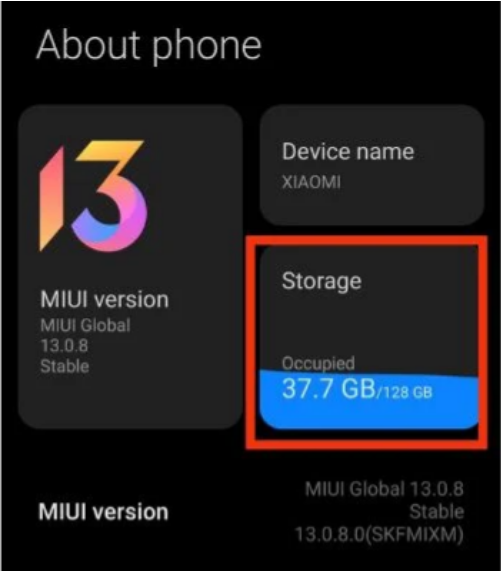
Roblox обычно имеет проблемы с производительностью на недорогих устройствах. Итак, если вы используете недорогие мобильные телефоны, вы можете очень часто сталкиваться с этой проблемой. Roblox оптимизирован для мобильных устройств среднего и высокого класса.
Кроме того, если на вашем устройстве мало памяти, может возникнуть такая же ошибка. Хранилище устройства может быть загромождено временными файлами, созданными приложениями и играми. Чтобы освободить место для ваших самых важных игр и приложений, вам может потребоваться удалить некоторые менее важные вещи.
Вот некоторые из наиболее распространенных способов заставить ваш Roblox снова работать. Даже после того, как вы попробуете эти исправления, если Roblox не работает, вы можете связаться со службой поддержки и сообщить, что какая-то игра не работает на Roblox. Кроме того, если у вас есть какие-либо сомнения относительно вышеупомянутых исправлений, сообщите нам об этом в разделе комментариев ниже.
Источник: iceforge.ru
Что делать, если Roblox не запускается
Как же больно бывает, когда ваша любимая игра вдруг перестает запускаться! Еще вчера все работало, а сегодня уже не загружается. Если дело касается такой масштабной платформы как Roblox, проблема может заключаться в чем угодно.

Но не стоит паниковать. Если Роблокс не запускается, это не значит, что вы не сможете устранить баг. В этой статье мы рассмотрим основные ошибки, при которых Roblox не запускается, и подскажем, как это исправить.
Долгая загрузка

Начнем с проблемы, при которой Roblox запускается, но длится этот процесс целую вечность. Если на сайте не указано, что идут технические работы, значит, что-то не так с вашей стороны. Первым делом стоит посмотреть на расход оперативной памяти.
Оперативка — капризная штука. Возможно, у вас в автозапуске стоит программа, которая на фоне съедает всю память. Посмотреть это можно в диспетчере задач в разделе «Память». Выставляем приоритет и смотрим, какая программа загружает оперативку больше всего. Если есть возможность, то отключаем ее.

Второй причиной может стать мусор. Будь то гора ненужных файлов или кэш, — все это влияет на быстродействие. Посмотрите, сколько места осталось на HHD или SSD накопителе, на котором установлена система. Если места впритык, придется что-то удалить.
Третьей причиной может стать сама платформа. Сбои в работе иногда случаются, и в этом случае лучше просто полностью удалить Roblox и установить заново. Полное удаление можно провести через «Панель управления» в меню «Пуск». Также помогут программы, например, популярный CCleaner.
В противном случае нужно удалить все файлы вручную, а затем прописать в «Пуске» команду «rededit». Запускаем программу, ищем в реестре Roblox и чистим реестр.
Сетевая ошибка

Самой частой причиной, почему Роблокс не работает, являются неполадки с подключением к серверу. Рассмотрим общие проблемы с подключением Роблокс.
Roblox состоит из множества серверов, и первая причина может заключаться в них. Сбои на самих серверах той или иной игры не позволят вам подключиться к ним. Проверить состояния серверов можно через множество сервисов в Интернете. Например, Roblox Status.
Если это отдельный горячо любимый вами сервер с большой фанбазой, то о возникших проблемах наверняка напишут на форуме.
Второй причиной является ваш Интернет. Роутер может назначить диапазон DNS, который не совместим с серверами Роблокс. Но и это исправимо.

Сочетанием клавиш Win+R вызовите панель команд и пропишите в строке «ncpa.cpl». Выберите действующее соединение, щелкните по нему правой кнопкой мыши и кликните на «Свойства». Напротив опции «Использовать следующие адреса DNS-серверов» должна стоять галочка.

Снова выбираем «Свойства» и в двух нижних строчках меняем значения DNS-сервера на следующие: 8.8.8.8 и 8.8.4.4. Перезапускаем роутер.
Также Roblox не подключается к серверу из-за накопившегося кэша DNS-сервера. Чтобы вычистить этот мусор, вызываем панель команд сочетанием клавиш Win+R и прописываем в строке команду «cmd». Когда появится командная строка в виде черного окна с белыми надписями, вводим команду «ipconfig/flushdns» и нажимаем «Enter». Ждем завершения, перезапускаем платформу.
Вялый Интернет

Эта проблема очевидна, но не все обращают на нее внимание. Если у вас исправно работает браузер и вы можете смотреть видосики на Ютуб, это не значит, что серверам Roblox хватит такого Интернета. Стоит произвести замер скорости, например, через Speedtest и убедиться, что у вас все нормально.
Проблемы с сайтом Roblox

Бывает и такое, что пользователи, загружая сайт Роблокс, видят перед собой хаотично разбросанные окна и кнопки на английском языке. Загрузка сайта останавливается, и ничего не меняется. Если перезагрузка браузера или страницы не помогает, то есть несколько вариантов решения проблемы.
Первый вариант — это сменить провайдера. Попробуйте зайти на сайт с мобильного интернета.
Если это не помогло, то остается второй вариант — просто ждать. Возможно, проблема на самом сайте платформы. А если скучно ждать, можете написать жалобу разработчикам Roblox: и вам весело, и им полезно.
Блокировщики рекламы

Если проблемы с сайтом остаются долгое время, то стоит обратить внимание на блокировщик рекламы. Расширения, подобные Adblock, порой могут принять некоторый функционал сайта за рекламу и начинают его блокировать. Вы можете удалить эти расширения, отключить или внести сайт в список исключений.
Кэш

Если Роблокс не запускается только у вас, и при этом серверы в порядке, то проблема может быть в кэше. Чтобы его очистить, вам снова понадобится командная панель Win+R. Введите команду:
%temp% Roblox
И нажмите «Enter». Выделите все файлы в этой папке сочетанием Ctrl+A и удалите их.
Запуск от имени администратора

Если с Интернетом и сайтом все в порядке, а вы все еще задаетесь вопросом: «Почему Роблокс не запускается на компьютере?», то этот простой совет может вам помочь.
В стандартном режиме некоторые компоненты могут просто не работать. Щелкните правой кнопкой мыши по ярлыку Roblox и выберите пункт «Запуск от имени администратора».
Если все запустилось, то можно сделать эту функцию постоянной. Снова нажмите ПКМ по ярлыку, выберите «Свойства», далее — вкладку «Совместимость». Поставьте галочку напротив «Всегда запускать от имени администратора» и «Применить».
Антивирус и Брандмауэр

Защитные системы порой преувеличивают с мерами осторожности и блокируют игры. Roblox — не исключение, и это надо исправлять. Начнем с Брандмауэра Windows.
В нижней панели Windows найдите значок щита и щелкните на него. Выберите пункт «Защита от вирусов и угроз» и перейдите в «Управление настройками». Осталось только отключить «Защита в реальном времени».
Если процедура не помогла, то придется добавить Roblox в исключения антивирусной программы. Процесс зависит от самой программы, установленной на ваш ПК.
Попробуйте UWP версию

Если проблемы с приложением остались, то можно скачать UWP-версию платформы. В Windows 10 вам нужно зайти в магазин Microsoft Store через «Пуск», найти там Roblox и забрать себе. Если у вас другая версия Windows, то файл можно скачать на сайте Game-Roblox.
Почему вылетает роблокс?
Ниже приведено несколько простых способов решения проблемы, но нужно понимать, что вылеты могут быть связаны как с ошибками игры, так и с ошибками, связанными с чем-то определённым на компьютере. Поэтому некоторые случаи вылетов индивидуальны, а значит, если ни одно решение проблемы не помогло, следует написать об этом в комментариях и, возможно, мы поможем разобраться с проблемой.
Исправить распространенные проблемы с Roblox в Windows 10
Roblox – это массовая многопользовательская игра, похожая на Minecraft, но некоторые пользователи Roblox сообщают о некоторых проблемах с Windows 10. Так что же является общими проблемами Roblox и как их исправить в Windows 10?
- Убедитесь, что ваша Windows 10 обновлена
- Убедитесь, что Roblox разрешено запускать
- Сбросить настройки Интернета
- Проверьте настройки безопасности вашего браузера
- Убедитесь, что ваши порты открыты
- Проверьте настройки прокси
- Убедитесь, что время и дата указаны правильно
- Удалить временные интернет-файлы и файлы cookie
- Отключить плагины браузера
- Изменить уровень графики
- Временно отключите антивирус/брандмауэр
- Запустить сканирование SFC
- Переустановите игру
1. Перезагрузите приложение на ПК
Да, банальная фраза, но иногда рестарт программы может вылечить захворавшую Roblox на вашем ПК. Сделать это можно в панели задач. На крайняк попробуйте перезагрузить сам комп.
Выше мы уже написали, что порой серваки Roblox сами дают сбой, поэтому не лишним будет проверить их работоспособность. Для этого посетите официальную страницу со статусом, чтобы узнать, все ли в норме. Кроме того, можно использовать сервис Down Detector. Он поможет узнать, есть ли сейчас аналогичные сбои у других игроков.
Что делать, если Roblox выдает ошибку «an error occurred while starting» и не запускается
Пост на тот случай, когда у вас Roblox тоже выдал ошибку «an error occurred while starting» и не хочет запускаться. Данная оказия случается не очень часто, но, как оказывает практика (и статистика запросов в поисковиках), рано или поздно с ней приходится разбираться многим пользователям.
С другой стороны, проблему тоже нельзя назвать очень сложной и в подавляющем большинстве случаев устраняется она вполне себе стандартными способами. Вот о них мы сейчас и расскажем. Итак.
что делать, если Roblox показывает ошибку «an error occurred while starting»
Значит, по порядку, от простого к сложному (в плане объема работы):
#1 — перезагружаем роутер
Приём простейший, но в данном случае, весьма действенный. Поскольку Roblox при запуске автоматом подключается к интернету, то любой сбой в работе сети в этот момент действительно может помешать приложению нормально запуститься.
Потому если видим ошибку запуска Roblox , то идем к роутеру и жмем на нём кнопку «Reset«. Либо, если таковая не обнаружилась, просто выключаем прибор из розетки, ждем 1 минуту, потом включаем, возвращаемся к игре и пробуем зайти еще раз.
#2 — отключаем функцию «Использовать прокси-сервер для локальных подключений»
- на клавиатуре жмем «Win + R«, в строке «Выполнить» пишем inetcpl.cplи жмем Enter;
- в открывшемся окне снимаем галочку в чек-боксе «Использовать прокси-сервер для локальных подключений«;
- и кликаем ОК внизу окна.
#3 — на время отключаем антивирус
Как мы уже сказали, на этапе запуска приложению Roblox требуется подключение к интернету. Антивирус по каким-то своим «убеждениям» может этому воспрепятствовать. Таким образом, чтобы этот конфликт устранить, проще всего на время отключить антивирус.
У большинства современных антивирусных программ добраться до «выключателя» можно через иконку в трее (правом нижнем углу экрана Windows).
Другими словами, находим иконку, кликаем по ней правой кнопкой мыши и в появившемся меню жмем строчку с названием вроде «Приостановить защиту» или «Выход«. Если ничего похожего в меню не оказалось, то тогда двойным кликом по той же иконке в трее открываем главное окно настроек антивируса и уже находим нужную кнопку там.
#4 — добавляем Roblox в «белый список» Защитника Windows
Причиной ошибки «error occurred while starting» может быть также штатный Защитник Windows 10. В таком случае урегулировать проблемку можно путем добавления приложения Roblox в список разрешенных программ Защитника. Делается это так:
- если в систему вы зашли не через учетную запись администратора, то надо перезайти;
- заходим в «Настройки» Windows, кликаем «Обновление и безопасность«, потом — «Безопасность Windows» (слева) и кнопку «Открыть Центр безопасности Защитника» (справа);

- дале кликаем «Брандмауэр и безопасность сети» и в следующем окне — ссылку «Разрешить работу с приложениями через брандмауэр«;
- жмем кнопку «Изменить параметры«, указываем Roblox и кликаем «Добавить«;
- после того, как приложение будет добавлено в «белый список» Защитника, устанавливаем для него разрешения и жмем OK.
#5 — переустанавливаем Roblox
Данная мера, само собой, целесообразна, если предыдущие четыре должного эффекта не возымели, и приложение настойчиво запускаться не желает. Потому далее:
Roblox не скачивается. Долгое скачивание. Решение
Скорость лично вашего интернет-канала не является единственно определяющей скорость загрузки. Если раздающий сервер работает на скорости, скажем, 5 Мб в секунду, то ваши 100 Мб делу не помогут.
Если Roblox совсем не скачивается, то это может происходить сразу по куче причин: неправильно настроен роутер, проблемы на стороне провайдера, кот погрыз кабель или, в конце-концов, упавший сервер на стороне сервиса, откуда скачивается игра.

Fix 4 – Change the graphics quality
A low-powered computer may find it difficult to cope with the superior graphics levels. So, if the graphics quality is set too high, Roblox is likely to crash. In this case, you should appropriately adjust the settings, and here’s how:
1) Open Roblox. Then, click the menu icon at the upper-left corner.

2) Select the Settings tab. Then, set the Graphics Mode to Manual.

3) Drag the slider next to Graphics Quality to the left.

After you lower the graphics quality, there should be a significant improvement in the game’s speed and no crashes. But if the problem persists, try the next fix below.
Ошибка DirectX в Roblox

Ошибки, связанные с DirectX, могу возникать конкретно при запуске Roblox. Не удивляйтесь, если одна игра работает адекватно, а другая выдаёт ошибку. Подобных ошибок, как правило, довольно много, поэтому мы собрали наиболее распространённые среди пользователей. Так что если у вас вдруг появилось сообщение «DirectX Runtime Error» , «DXGI_ERROR_DEVICE_RESET» , «DXGI_ERROR_DEVICE_HUNG» или же «DXGI_ERROR_DEVICE_REMOVED» , воспользуйтесь ниже описанными инструкциями по устранению данных ошибок.
- Первым делом необходимо установить «чистую» версию драйвера вашей видеокарты (то есть не стоит сразу спешить устанавливать тот же GeForce Experience, ничего лишнего от AMD и аудио).
Причины ошибки
Причин, по которым Roblox может вылетать на ПК, существует огромное количество. Вот лишь самые распространенные из них:
- Повреждение игрового клиента.
- Сбой в работе операционной системы.
- Неполадки с подключением к сети.
- Блокировка со стороны маршрутизатора.
- Неправильная работа антивируса.
- Деятельность вредоносного программного обеспечения.
Способ 4: Настройки свойств браузера
В Windows 10 все еще встроен Internet Explorer, который часто используется многими играми и программами в качестве средства для подключения к своим серверам или для других целей. Насколько известно, Roblox функционирует при помощи интернет-соединения, что тоже влечет за собой взаимодействие с веб-обозревателем. Иногда проблемы с запуском связаны со сбитыми стандартными свойствами браузера, поэтому для проверки их рекомендуется вернуть в стандартное состояние, что производится так:
-
Откройте «Пуск» и через поиск отыщите классическое приложение «Панель управления».









По завершении подобной конфигурации рекомендуется перезагрузить компьютер, чтобы все изменения вступили в силу. Только после этого переходите к повторным попыткам запуска Roblox.
Что такое ошибка сбоя Roblox?

Эта обнаруженная ошибка препятствует доступу к игре, поскольку появляется, когда файлы, сохраненные в игре Roblox, повреждены или повреждены. Конечно, мы можем не столкнуться с такой ошибкой только из-за этого. Неисправное приложение Microsoft Store может вызвать множество проблем. Для этого мы постараемся решить проблему, сообщив вам несколько предложений.
Что такое код ошибки Roblox 277?
Код ошибки 277 на Roblox срабатывает, когда вы отключены от сервера Roblox. Это может быть вызвано отказом сервера из-за проблем с Интернетом, поврежденных системных файлов и т. Д.
Теперь прочтите: Как исправить коды ошибок Roblox 6, 279, 610 на Xbox One.
Источник: io-mope.ru